【python】python保姆级教学2 - anaconda安装与使用
1.安装
进入anaconda官网:https://www.anaconda.com
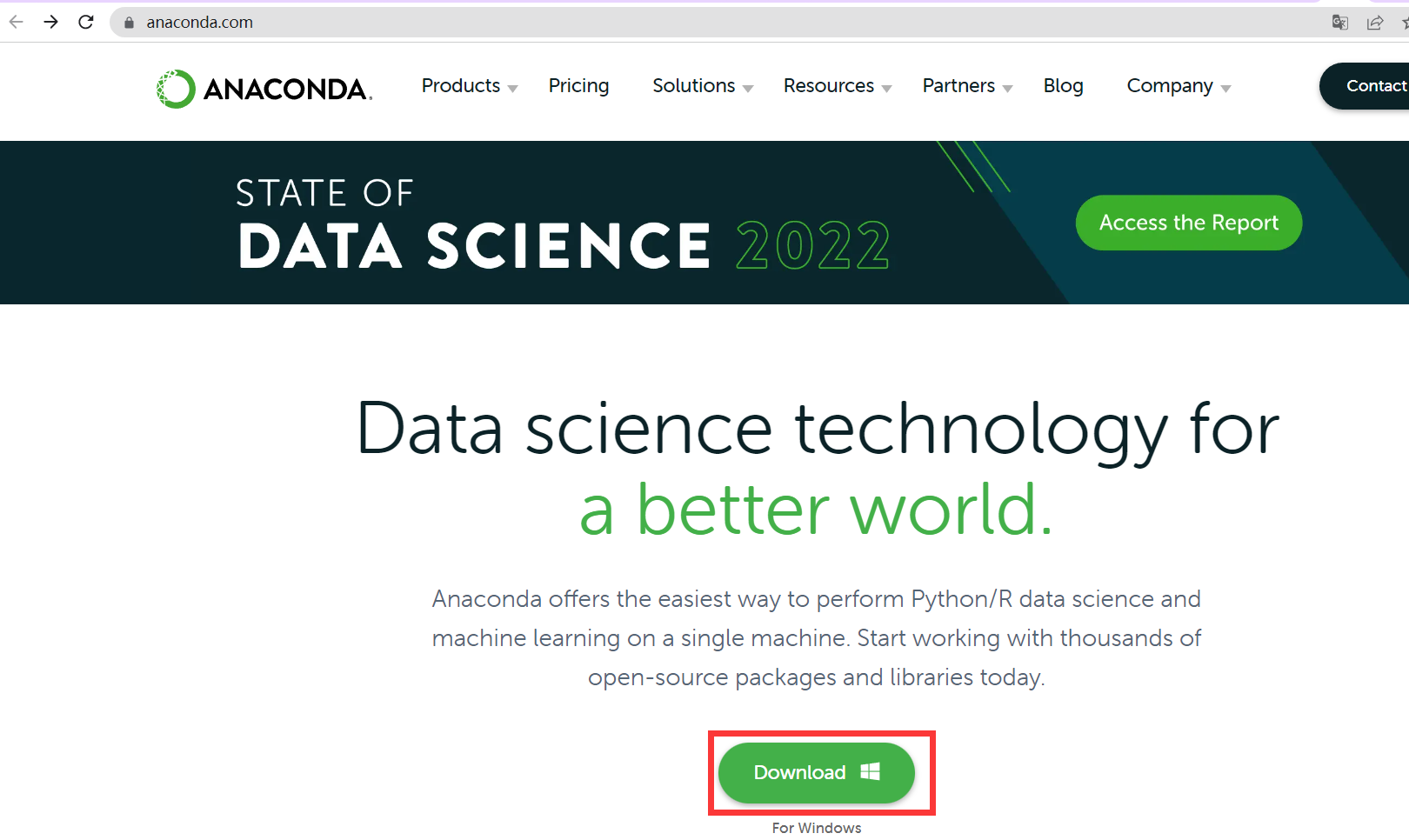
点击Download即可。
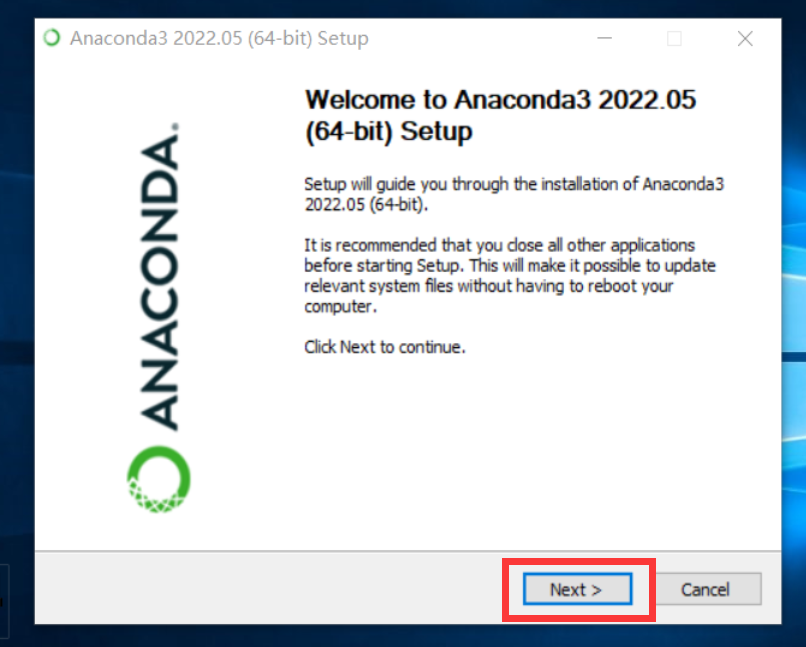
点击Next,下一步。
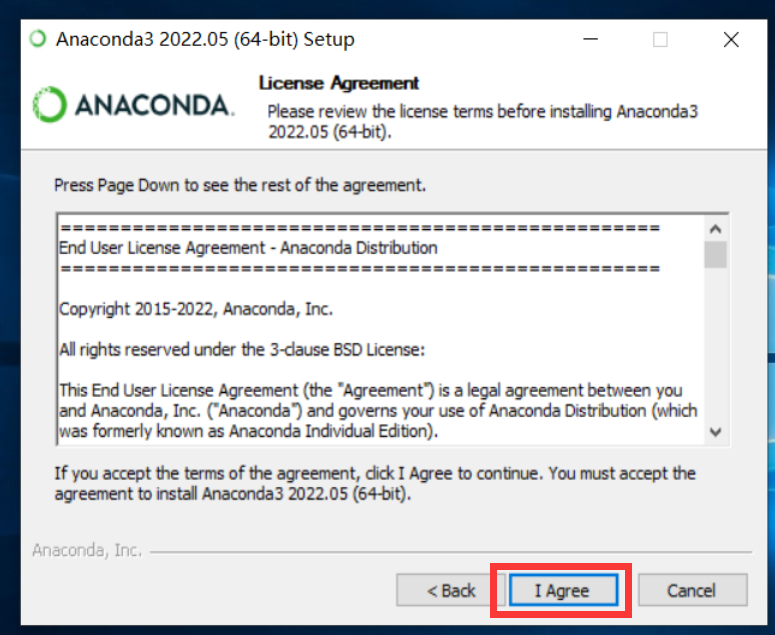
点击I Agree,下一步。
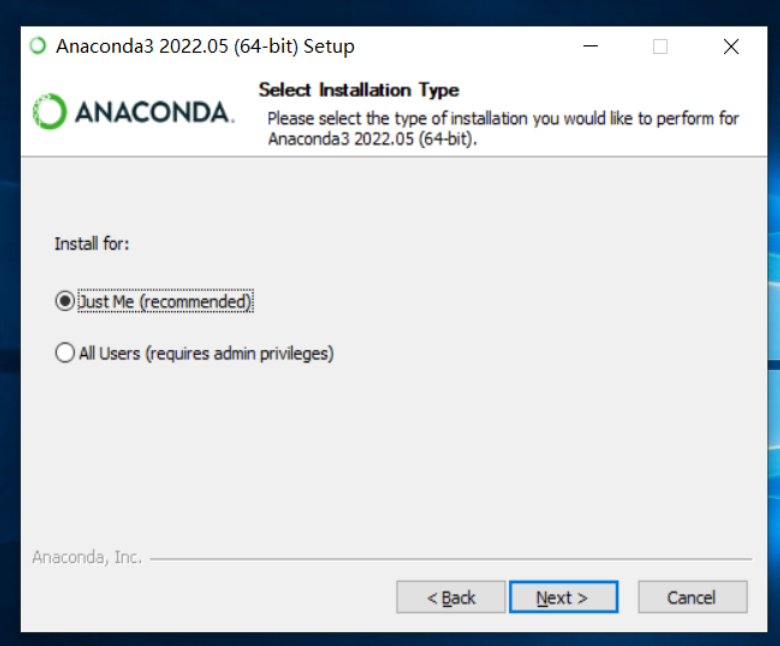
如果想当前用户使用就选Just Me,如果想全部用户使用就选All Users,点击Next。
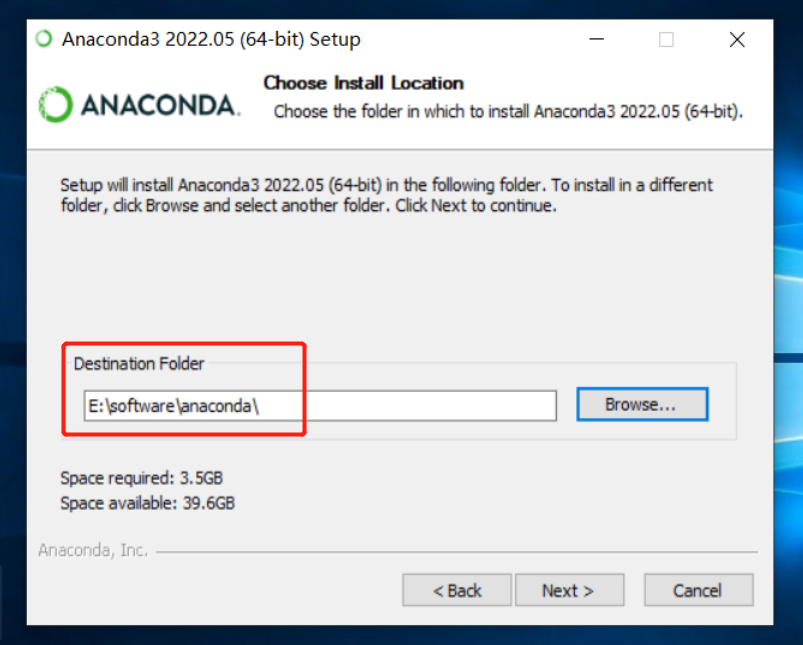
这里选择安装的目录,点击Next。
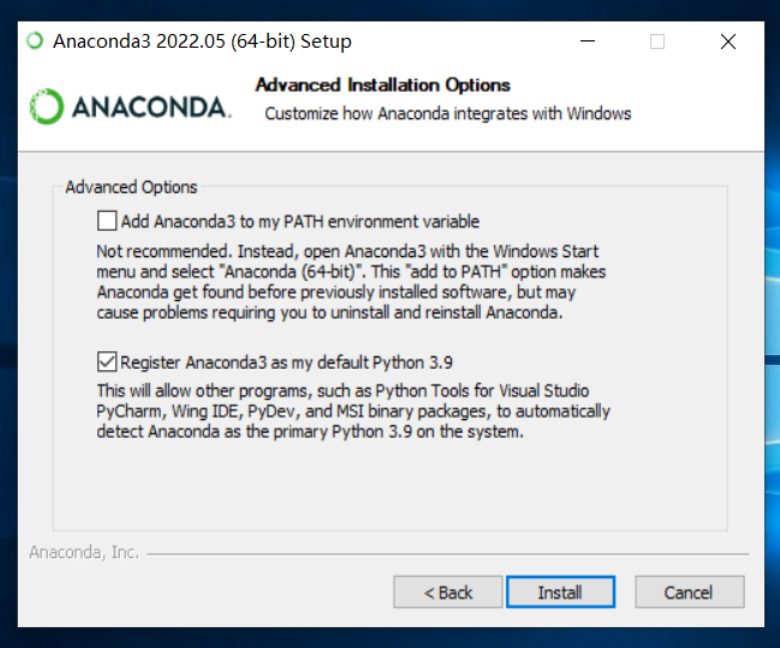
这里默认勾选第二个勾,点击Install,等待安装完点击Next即可。
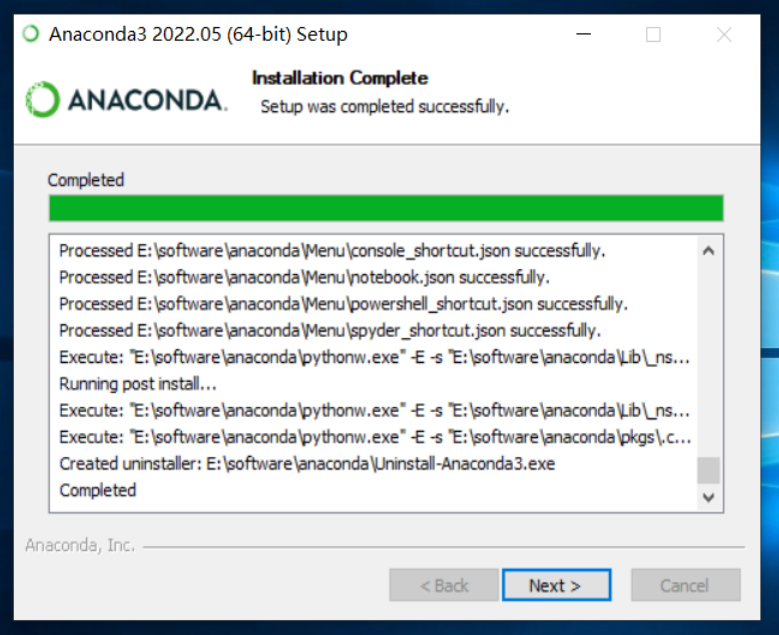
2.使用
安装完成后会自动安装一些东西并且会装上一个python,这里我们只需要关注几个东西。
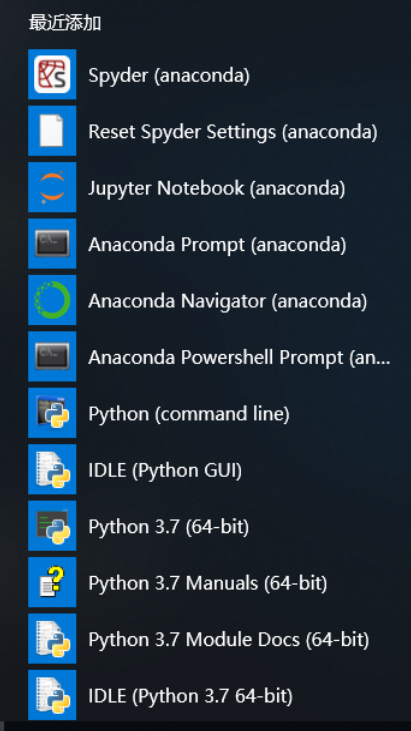
Spyder:IDE集成开发环境,可以用来编写python。
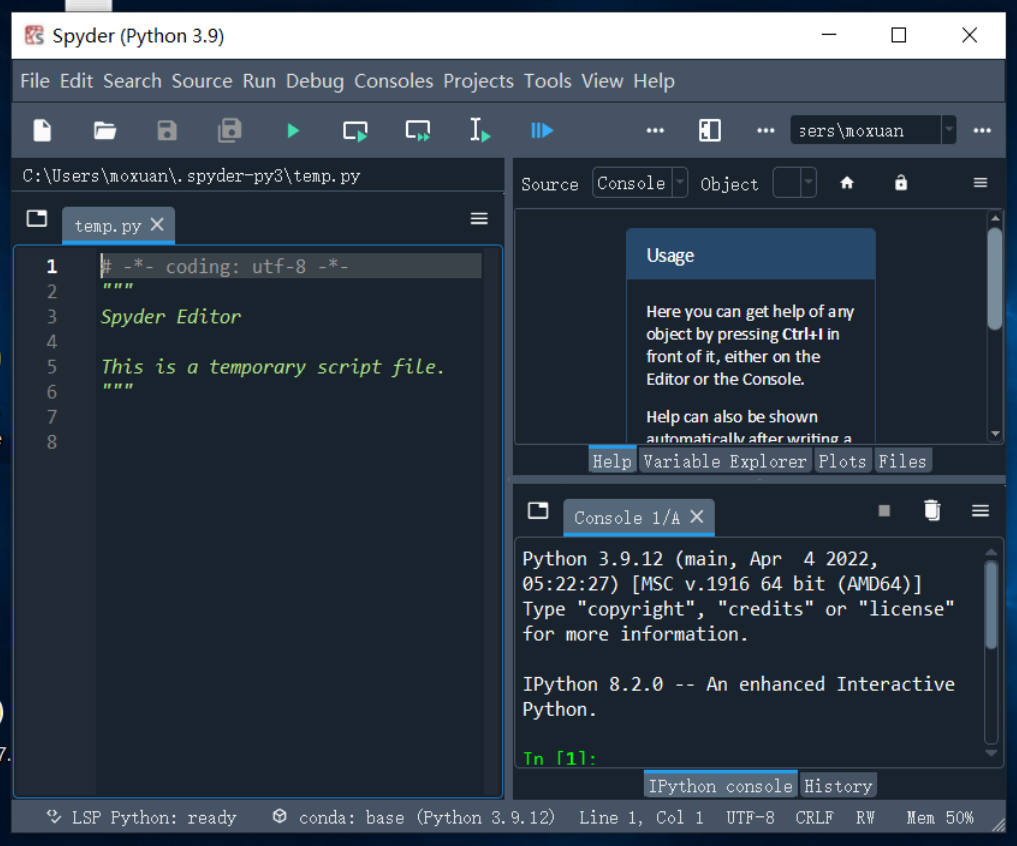
在Tools - Preferences - Application右侧窗口Advanced settings下的language可以切换成简体中文,然后点击右下角的Apply应用。
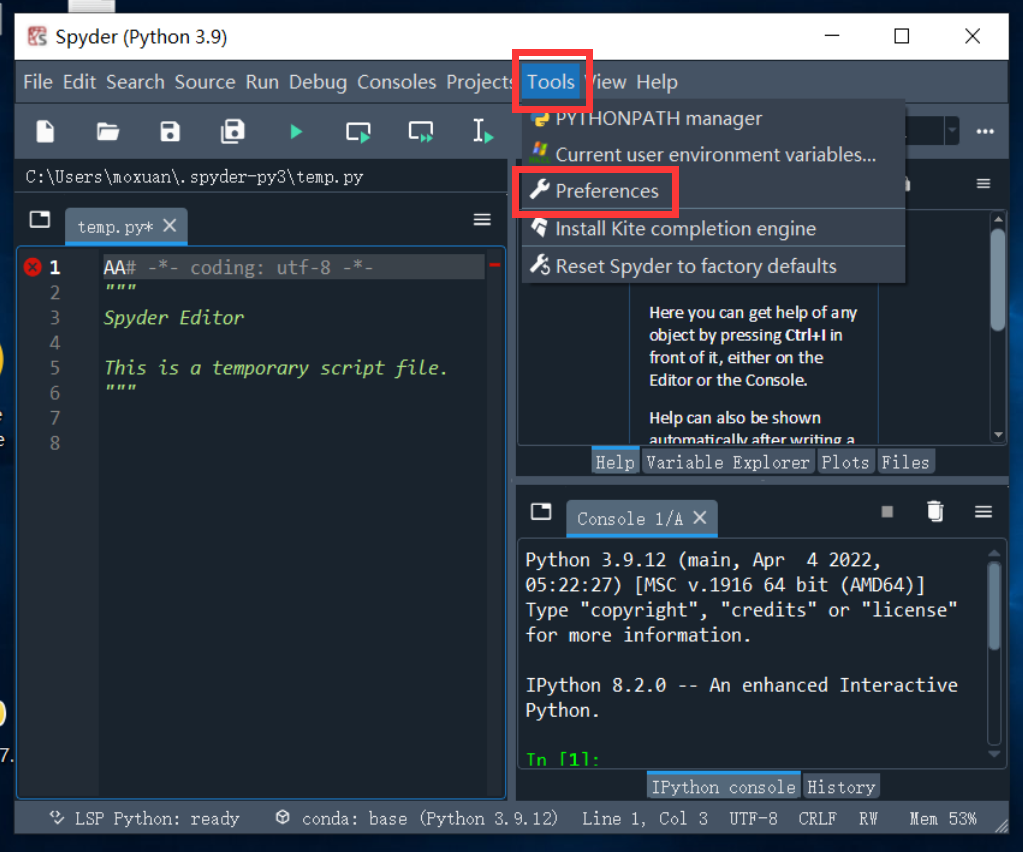
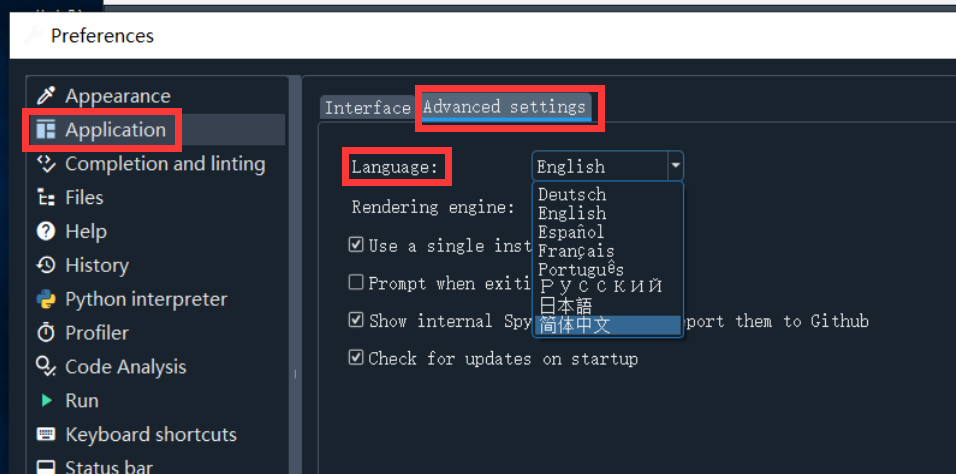
Jupyter Notebook:基于 Web 的交互式计算笔记本环境。
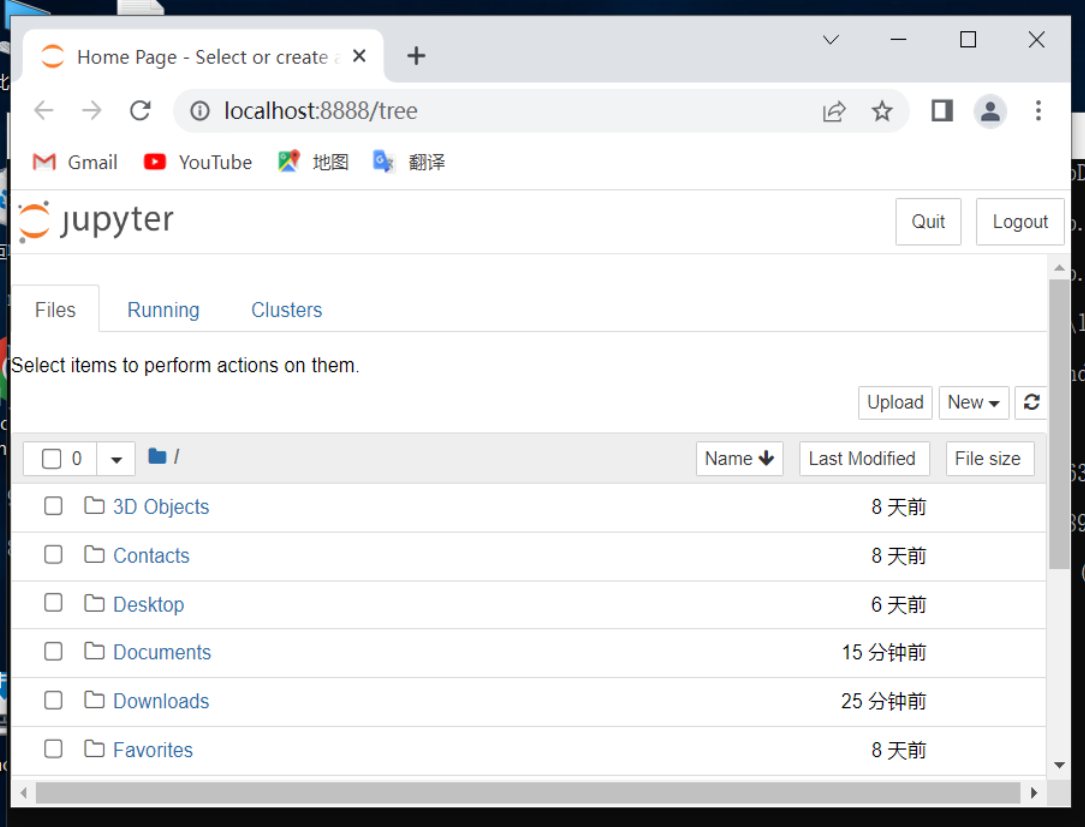
Anaconda Prompt和Anaconda Powershell Prompt:anaconda自己的命令行窗口。
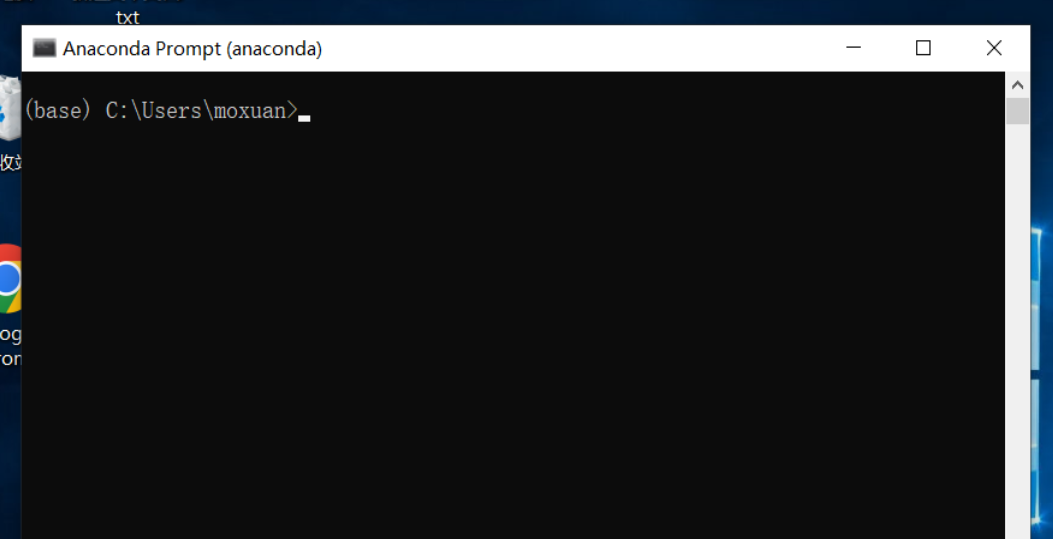
Anaconda Navigator:anaconda的GUI界面。
我们可以通过点击应用下方的Launch来打开上面提到的对应的软件。
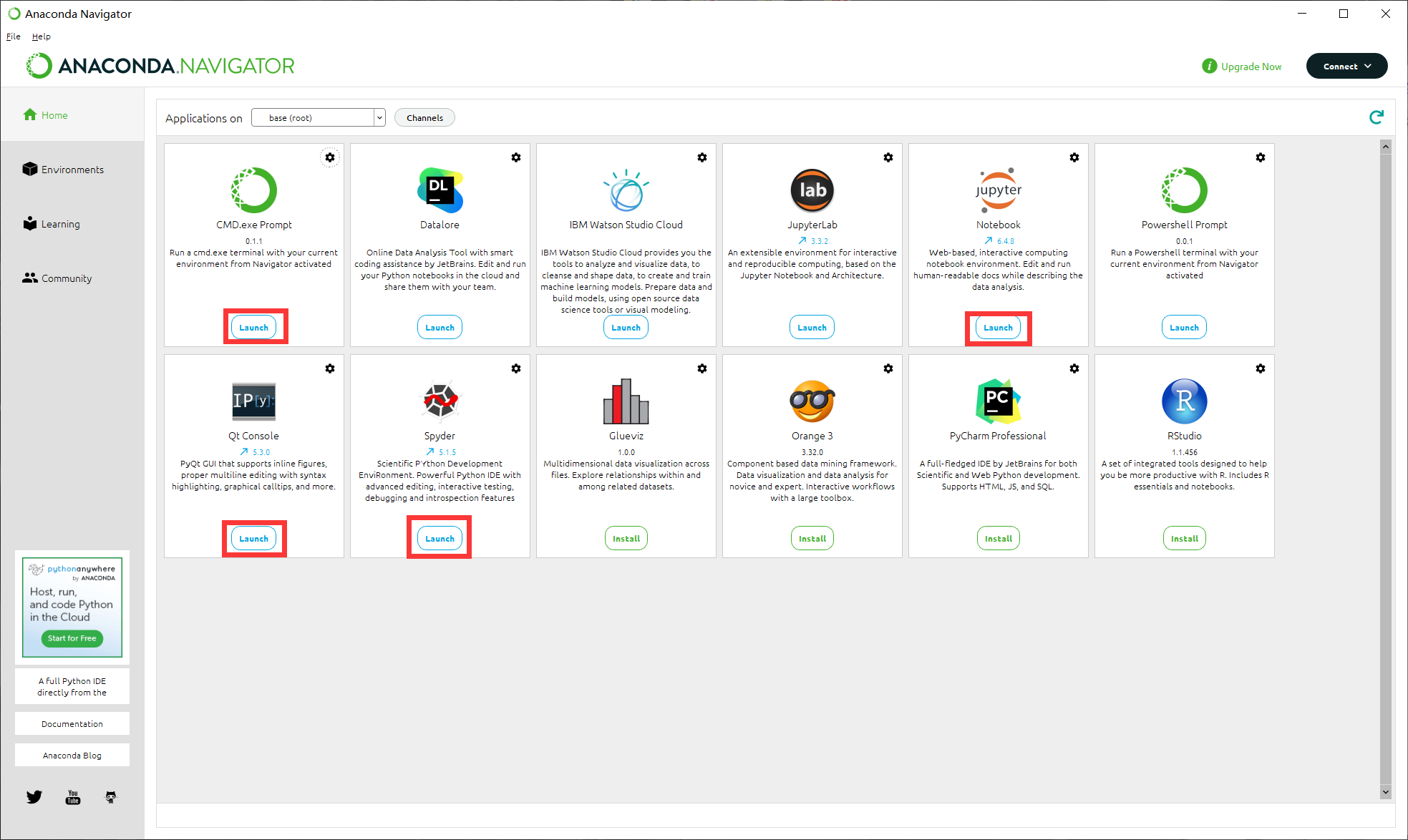
我们可以点击导航栏中的Environments来进行环境的操作。
2.1.创建不同的环境
点击Create可以创建一个新的python环境。
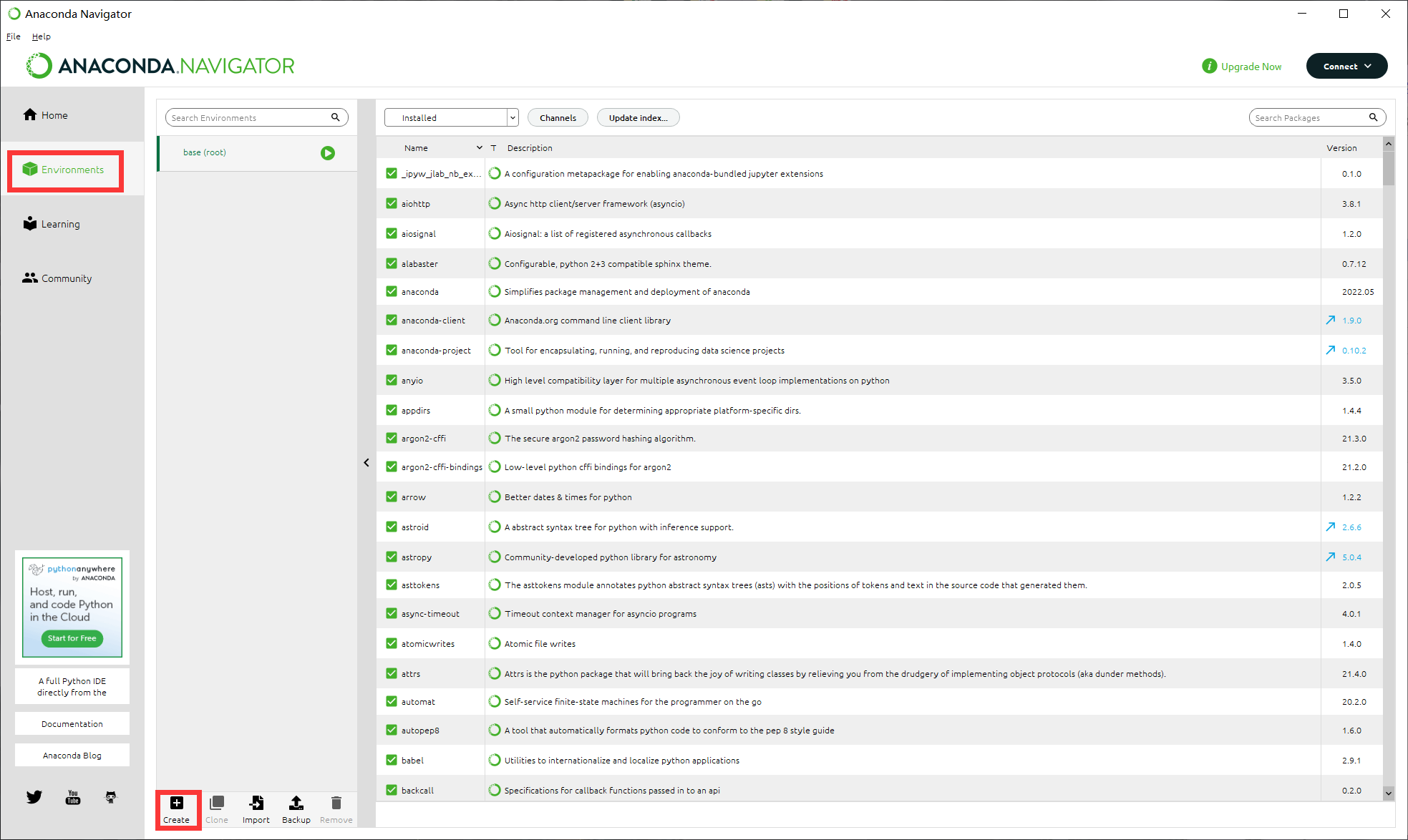
在弹出的Create窗口填写新环境的名字和对应的python版本。
这里比较推荐创建多个环境,不同的环境进行不同的工作。
比如如果想搞opencv,就创建个opencv的环境,想搞tensorflow就创建个tensorflow环境。
不同环境下安装不同的库。
否则可能会有库冲突的情况,而且在库管理上也更方便。
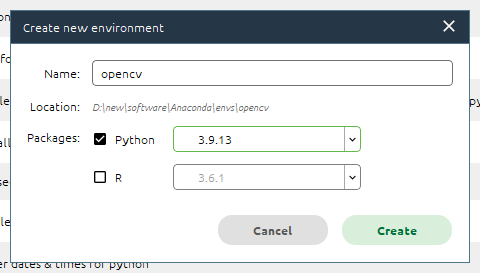
2.2.库的安装
在环境创建完成后,我们点击刚刚创建的环境opencv,点击右侧Channels左边的框框,选中All。
在右侧可以输入需要安装的库,比如numpy,然后在下面的选项中选中需要安装的库,点击下方Apply进行安装。
这样只会在opencv这个环境中去安装numpy这个库,不会影响到其他的环境。
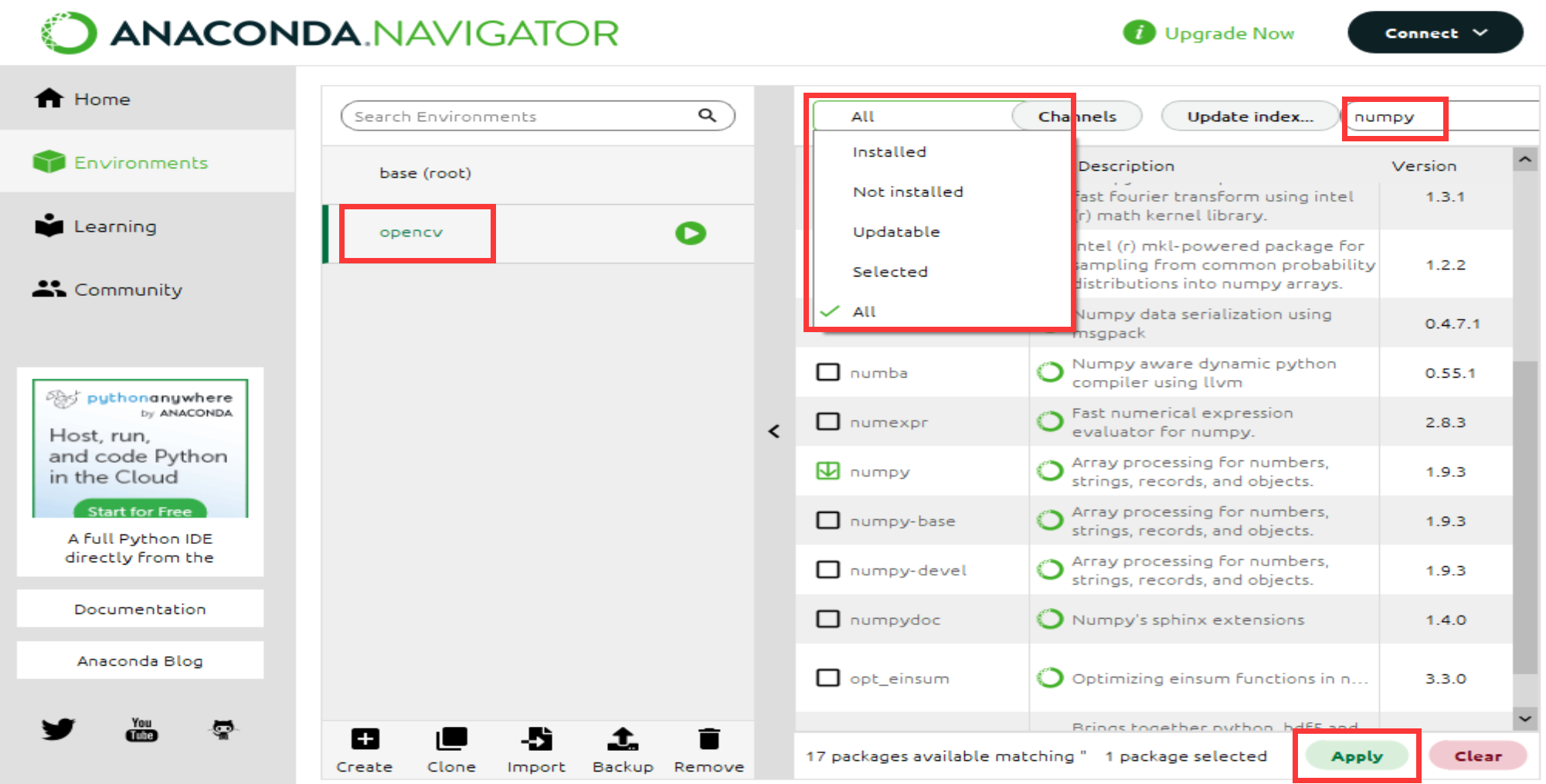
或者,我们可以使用命令行去安装新的环境。
打开Anaconda Prompt,输入conda create -n tensorflow python=3.6(创建一个名为tensorflow的环境,安装python3.6版本)。

安装过程中输入y,按回车键继续。
安装完成后会提示激活这个环境,使用conda activate tensorflow(环境名字)。
取消激活这个环境,使用conda deactivate 。
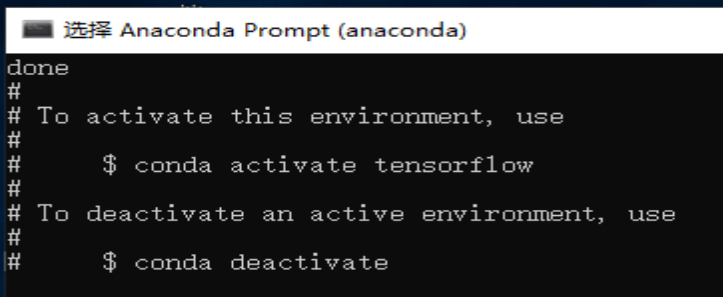
可以看到,当你激活环境之后,左侧的环境显示tensorflow环境,当你取消激活之后,左侧显示base默认环境。
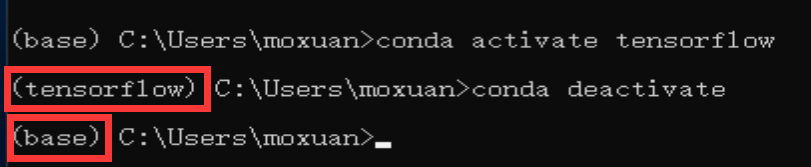
在conda的命令窗口中,我们可以使用conda install 库名来安装库。
比如conda install numpy。

也可以继续用pip来对库进行安装。
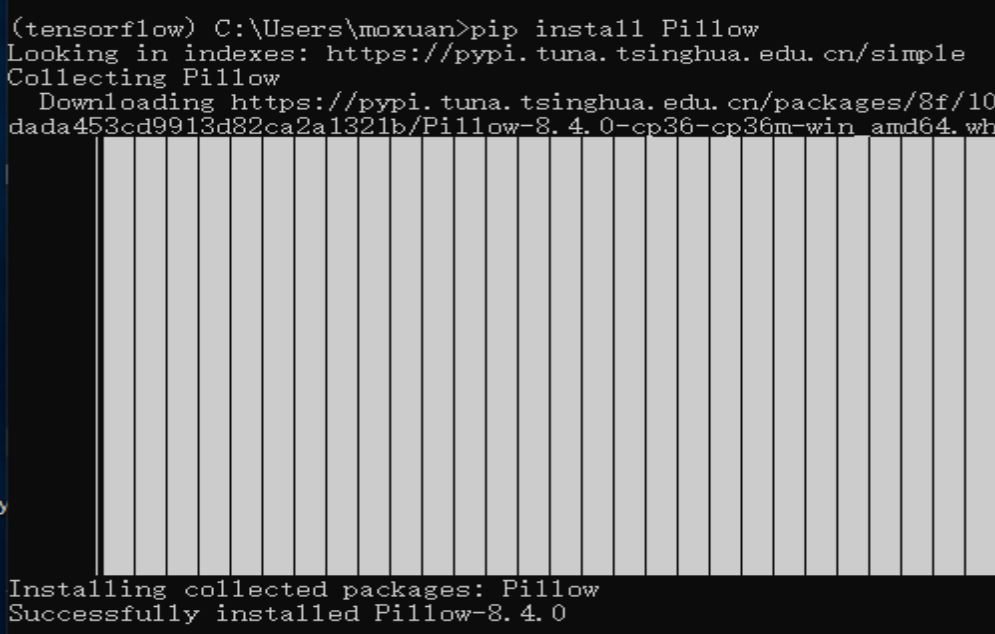
在IDE中,我们可以通过点击下方的python环境,在弹出的选项中更换运行的python版本。
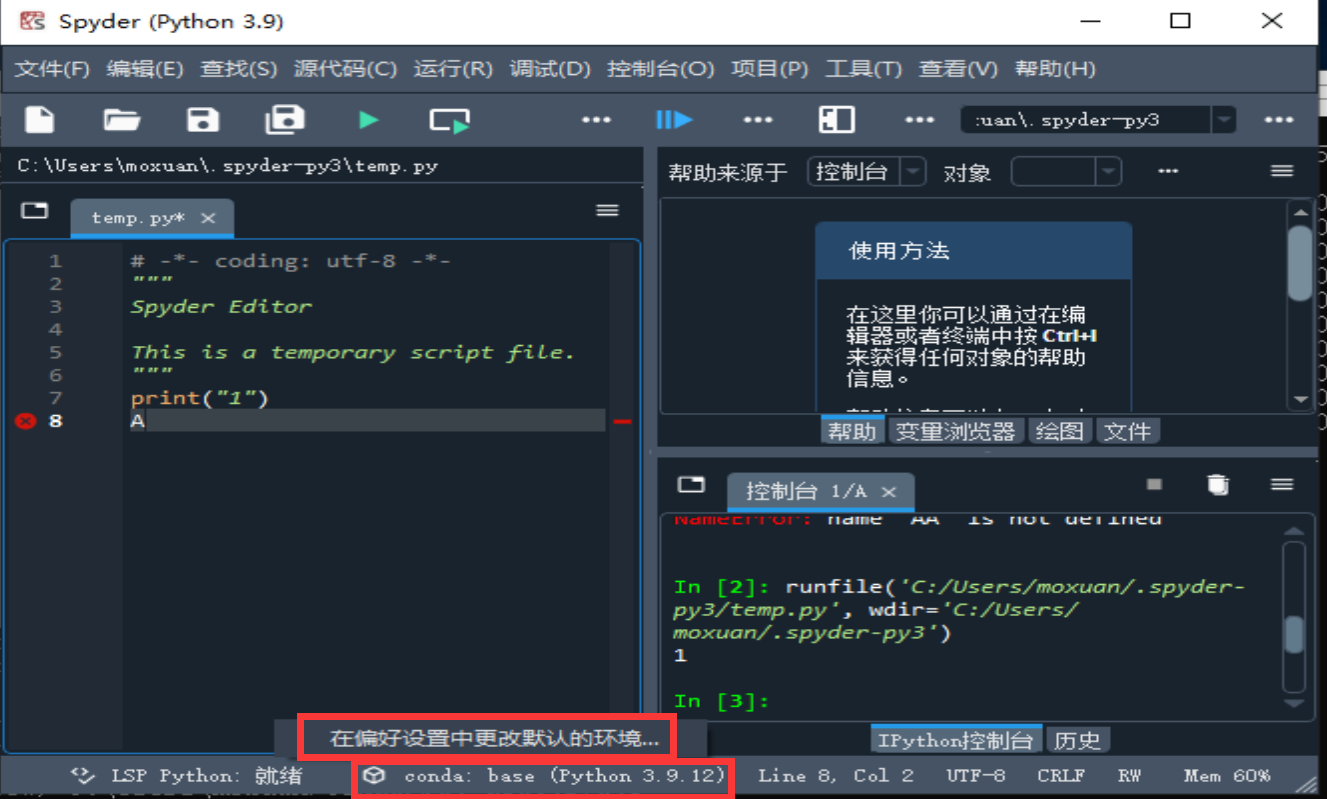
选择使用下列python解释器,目录为anaconda的安装目录下envs目录下对应环境目录下的python.exe文件。
比如tensorflow环境,则路径为anaconda/envs/tensorflow/python.exe。
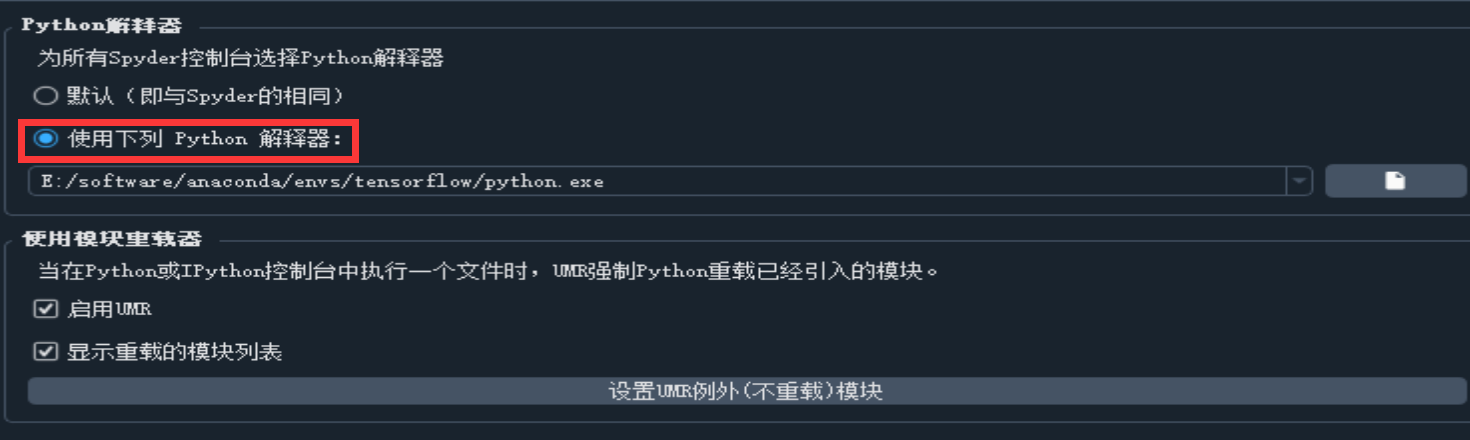
点击ok之后,环境就变成了tensorflow环境。
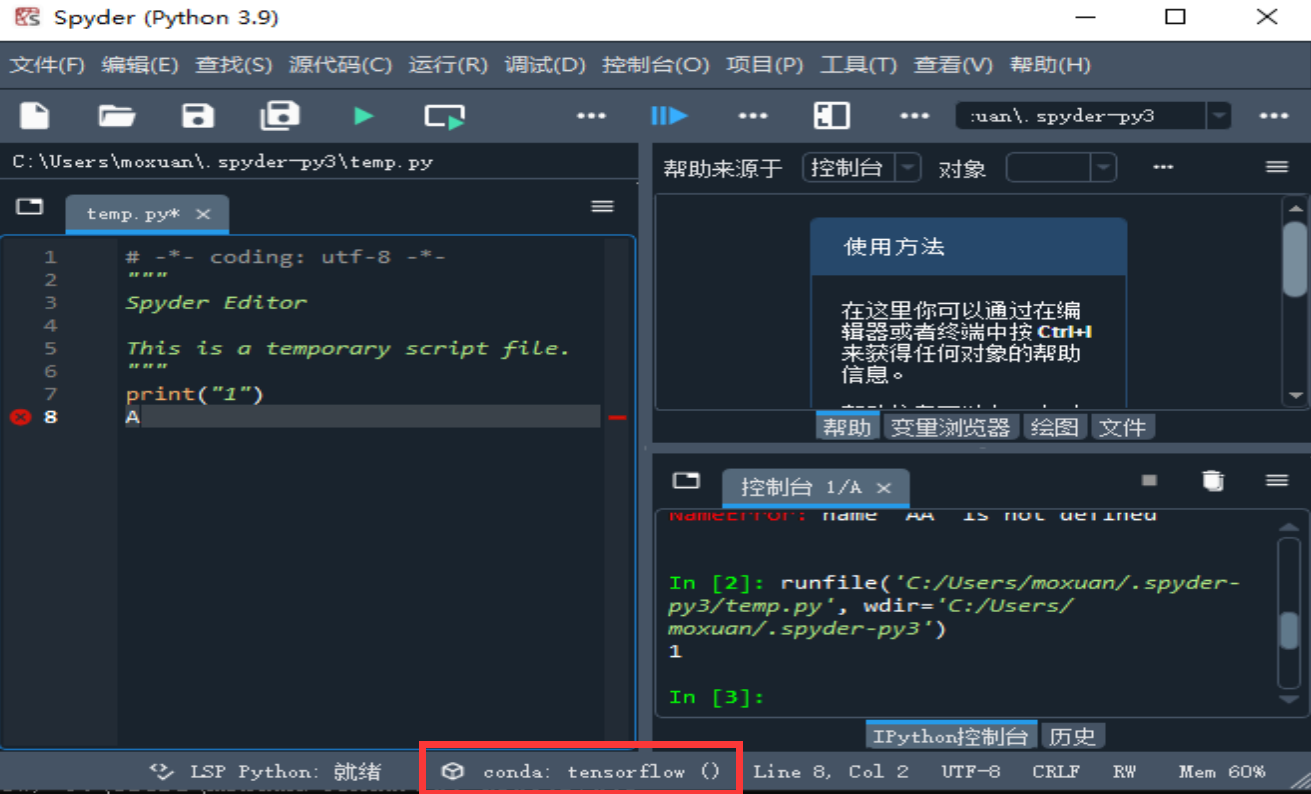
我们可以输入conda info --envs来查看我们有几个环境。

2.3.删除环境
当我们不想用某个环境时,可以通过conda remove -n 环境名 --all来删除。
比如conda remove -n tensorflow --all。

或者进入到Andaconda的GUI界面,选中对应环境点击下方的Remove按钮进行删除。
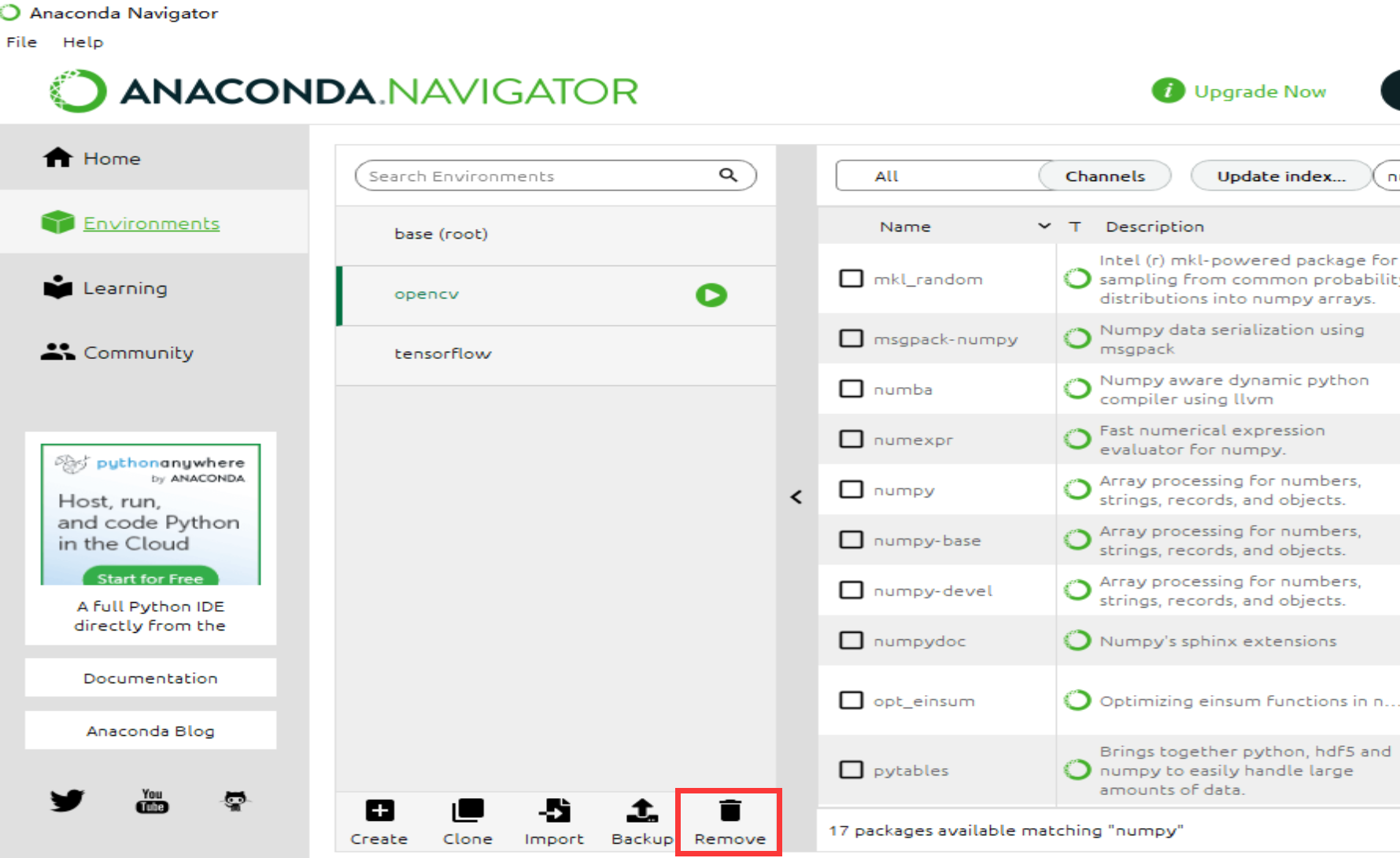
2.4.环境重命名
我们可以直接进入到anaconda安装目录下的envs文件夹,直接对文件名进行重命名即可实现对环境名字的修改。
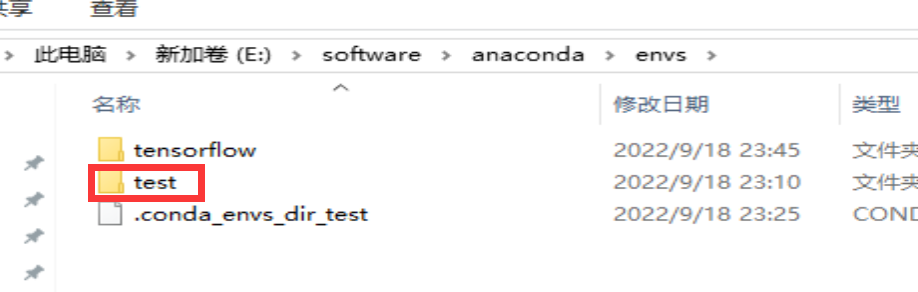
可以看到,环境名已经变成了test。
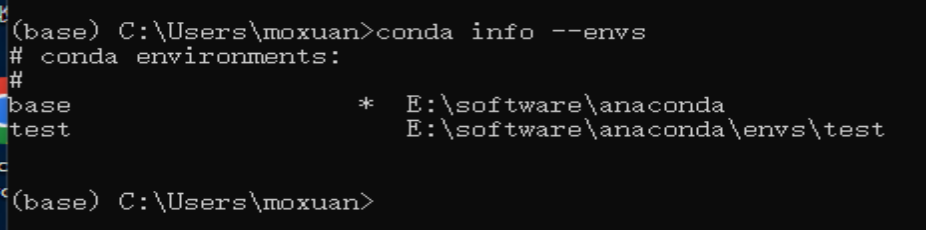





 浙公网安备 33010602011771号
浙公网安备 33010602011771号